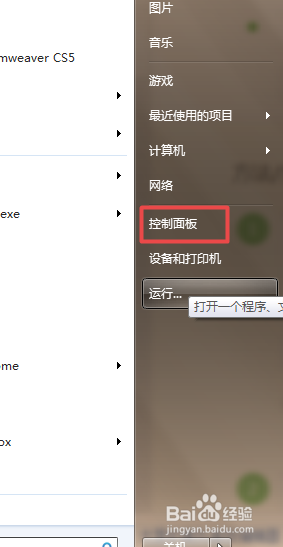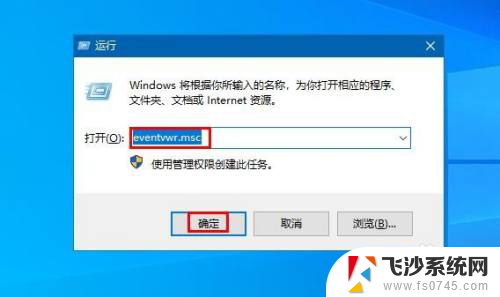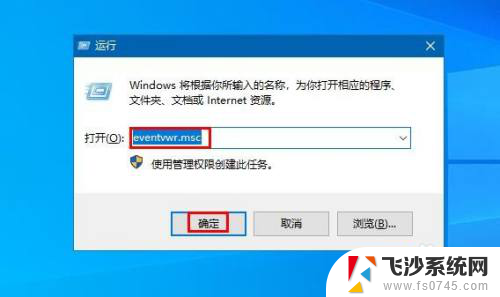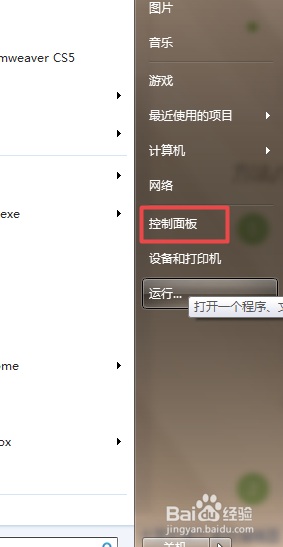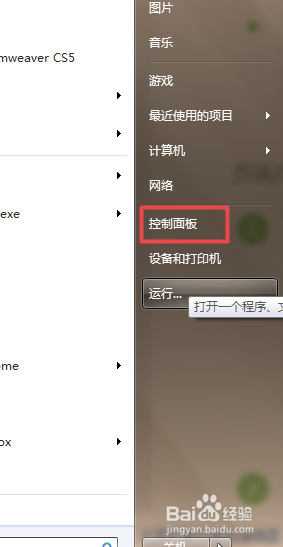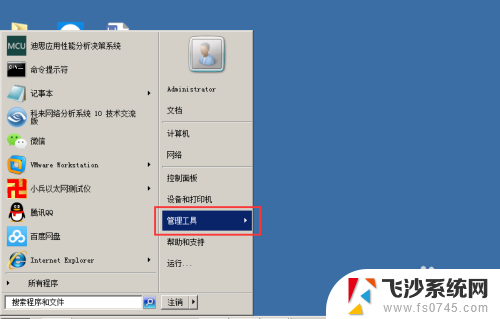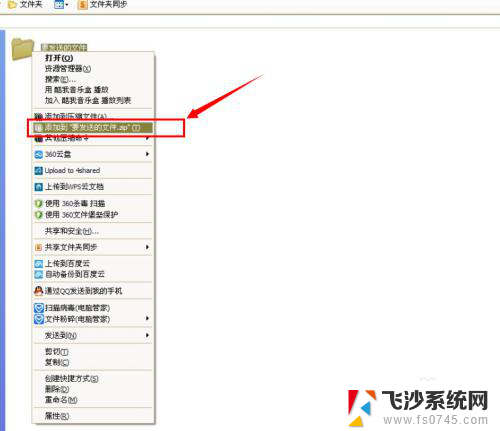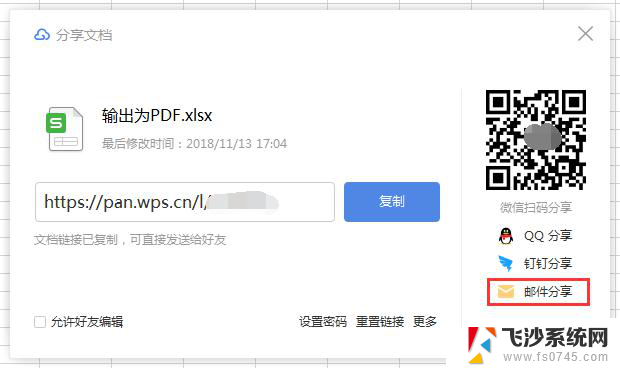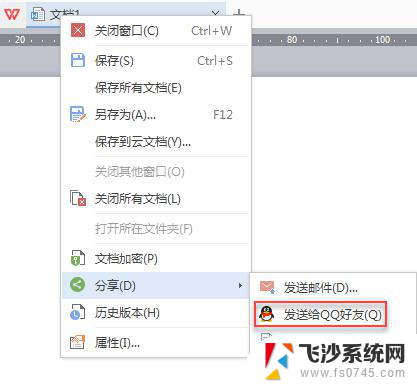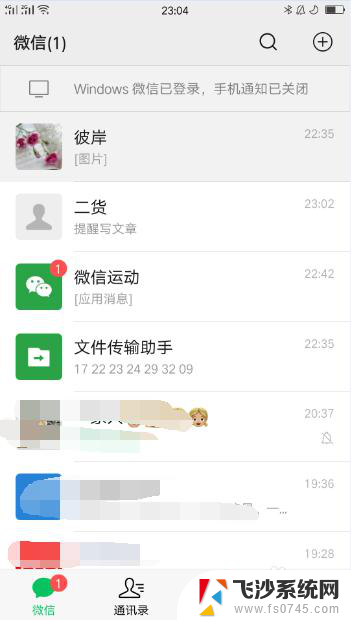windows发送syslog日志 Windows日志通过SYSLOG外发配置教程
本文将介绍如何在Windows操作系统中配置并发送syslog日志,syslog是一种网络协议,用于收集和传输系统日志信息。在Windows系统中,我们可以通过配置来实现将日志通过syslog外发,以便于集中管理和监控。本教程将详细说明配置步骤,包括设置syslog服务器地址、选择日志等级和格式,以及测试发送功能等。通过正确配置和发送syslog日志,我们可以更好地监控和管理Windows系统,及时发现和解决潜在的问题,提高系统的稳定性和安全性。
具体步骤:
1.首先根据自己的windows系统的版本(32/64位),在网上下载相应的版本。我的系统为64位版本,因此下载64位版本。

2.然后将下载后的软件内的两个文件evtsys.dll和evtsys.exe,拷贝到系统内的c:\windows\system32目录下。
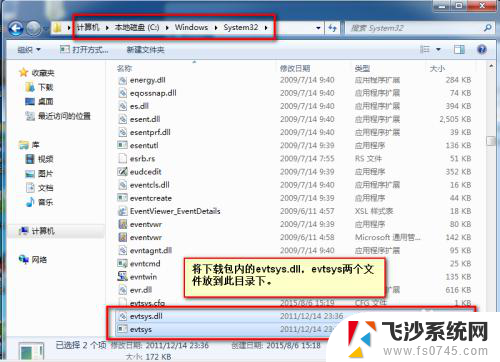
3.这一步找到命令提示符,右击选择以管理员身份运行。详细操作如下图所示。
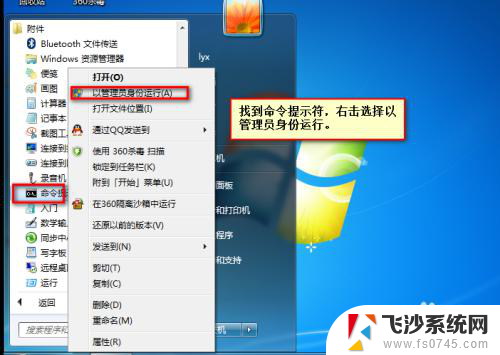
4.在操作窗口内,首先输入cd c:\windows\system32 命令进入 c:\windows\system32目录下,然后执行命令evtsys –i –h 192.168.2.104 。下面详细介绍evtsys命令参数意思。
-i 表示安装成系统服务
-h 指定log服务器的IP地址
如要设置端口,在IP地址后加上自己要设置的端口就可以了。ip地址与端口之间要有空格隔开。默认不写端口为514端口。
执行完以上命令后,evtsys已经安装成功,且已经成功注册到服务列表。
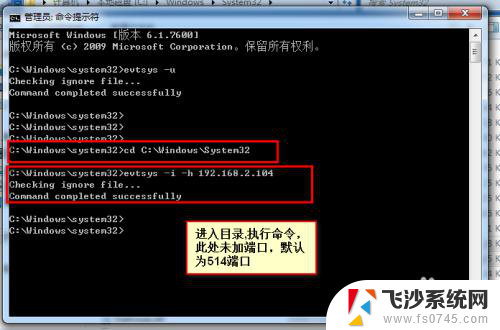
5.在开始->运行 输入 gpedit.msc。进入windows本地组策略编辑器,在该窗口内,选择Windows设置->安全设置。打开你需要记录的windows日志。evtsys会实时的判断是否有新的windows日志产生,然后把新产生的日志转换成syslogd可识别的格式,通过UDP 514端口发送给syslogd服务器。
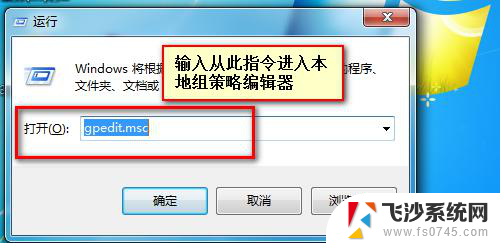
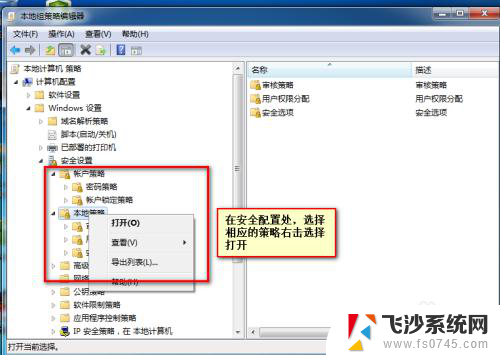
6.启动服务。在以管理员身份运行的命令提示符窗口内,执行命令:net start evtsys即可启动服务。接下来进行测试是否发送成功。
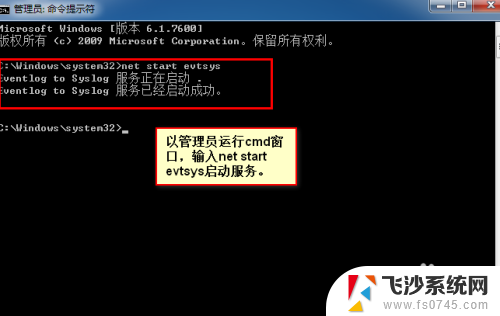
7.打开syslogwatcher进行相应的设置,设置端口为514端口,接受字符码为:UTF-8码。然后点击listen。进行监听514端口。查看是否有windows日志发出。
为测试效果明显,可以重启安装evtsys的机器。(本次安装syslogwatcher与evtsys不在同一台机器,便于测试)。
如重启安装evtsys的机器仍未看到日志。则通过以下几点进行排除。
1.确认接收日志端的系统防火墙已经关闭。
2.确认安装evtsys的机器,是否已经启动该服务,如未启动,在服务列表点击启动。
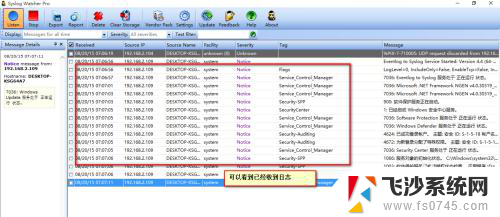
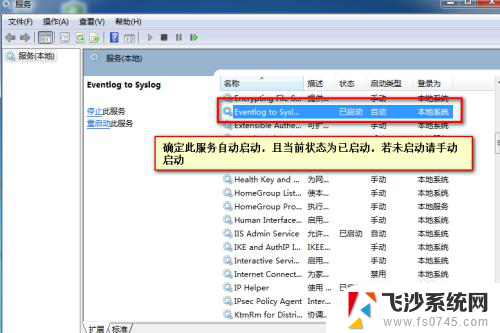
以上是关于如何在Windows发送syslog日志的全部内容,如果您遇到这种情况,可以按照以上方法进行解决,希望这对大家有所帮助。